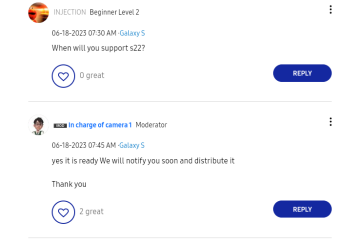編集者の評価: ユーザーの評価:[合計: 1 平均: 5] @media(min-width: 500px) { } @media(min-width: 800px) { }
PresentBoard は、Chrome ブラウザの新しいタブをさまざまなウィジェットを備えたカスタマイズされた生産性ダッシュボードに変換する無料の Google Chrome 拡張機能です。 > ブラウジング エクスペリエンスを向上させます。
いくつかの事前定義されたテンプレートから選択することも、どこにでも配置できる 20 以上の無料ウィジェットを使用して新しいタブをカスタマイズすることもできますタブを自分のものにするために、ダッシュボード上で任意のサイズで編集できます。
以下は PresentBoard が提供するウィジェットの簡単なリストです:
美しく落ち着いた背景、世界時計、毎日の引用、To-Doメモ、予定表、月次および週次カレンダー お気に入りの Web サイトへのブックマークとショートカット 天気予報、ニュースのヘッドライン、株価など
仕組み:
1. このリンクをクリックして PresentBoard Google Chrome をインストールします拡張子。
2.拡張機能が正常にインストールされると、Chrome ブラウザで新しいタブが自動的に開き、そこで、Basic、Big Calendar、Essential Widgets、Max Productivity などの事前定義されたテンプレートを選択できます。いずれかのテンプレートをクリックすると、対応するダッシュボードが新しい Chrome タブに使用されます。
3.新しいウィジェットを挿入するには、下部にある [ダッシュボードをコピーして編集] ボタンをクリックし、ダッシュボード上の任意の場所をクリックして [ウィジェットを追加] を選択します。このアクションにより編集モードが開始され、画面の右側にウィジェット パネルが表示され、そこから任意のウィジェットをダッシュボード上の目的の領域にドラッグできます。
4.ウィジェットを調整するには、ウィジェットをクリックして必要な変更を実行します。ドラッグ アンド ドロップ アクションを使用してウィジェットを移動し、画面上の任意の場所に配置します。ウィジェットのサイズを変更するには、ウィジェットをクリックして角をドラッグします。
5.必要なウィジェットをすべて追加し、必要に応じて構成したら、黄色のチェック マーク (編集完了) をクリックして編集を閉じ、ダッシュボードを保存します。
6.編集モードでは、右下の 3 本線のアイコンをクリックして [ダッシュボード] を選択すると、すべての定義済みテンプレート、トピック別のダッシュボード、ウィジェット別のダッシュボードなどを表示できます。テンプレートまたはダッシュボードをクリックすると、現在の Chrome タブでアクティブになります。
7.名前、透明度、ウィジェットのギャップ、アクセントカラーなどのダッシュボードに関連する設定を構成したり、背景を変更するには、(編集モードで) 3 本線のアイコンをクリックし、[設定] を選択します。
8. 「背景」をクリックします。 [設定] のタブをクリックして背景を変更します。利用可能なコレクションから画像を選択する、独自の画像をアップロードする、URL から画像をアップロードする、間隔とともに変更する画像を設定する、画像の代わりに背景色の選択などを行うことができます。
コメントを閉じる:
PresentBoard は、Chrome の新しいタブを、20 を超えるウィジェットでさらにカスタマイズできる生産性の高いダッシュボードに変換できる優れた Google Chrome 拡張機能です。クリーンでシンプルなレイアウトの代わりに、ニーズと要件に基づいて機能満載のダッシュボードを使用し、ダッシュボードの表示と動作を完全に制御できます。
早速試して、ブラウジング エクスペリエンスを向上させましょう。 ここをクリックして PresentBoard 拡張機能をインストールしてください。 p>